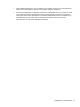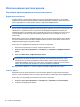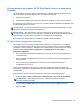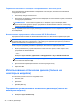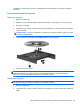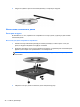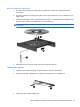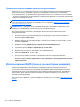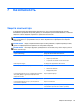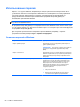HP Notebook PC Reference Guide - Windows Vista - Windows 7
Использование программы HP 3D DriveGuard (только на некоторых
моделях)
HP 3D DriveGuard позволяет защитить жесткий диск с помощью парковки головок и отмены
запросов данных при возникновении одного из следующих событий.
●
Падение компьютера.
●
Перемещение компьютера с закрытым монитором при работе компьютера от батареи.
В течение короткого времени после одного из этих событий HP 3D DriveGuard возвращает диск
в нормальное рабочее состояние.
ПРИМЕЧАНИЕ. Поскольку в твердотельных накопителях (SSD) нет вращающихся частей, в
программе HP 3D DriveGuard нет необходимости.
ПРИМЕЧАНИЕ. Жесткие диски в отсеке для основного или дополнительного (только на
некоторых моделях) жесткого диска защищены программой HP 3D DriveGuard. Жесткие диски,
подключенные к портам USB, не защищаются программой HP 3D DriveGuard.
Дополнительную информацию см. в справке программы HP 3D DriveGuard.
HP 3D DriveGuard, определение состояния
Цвет индикатора жесткого диска на компьютере изменяется для указания того, что диск в
отсеке для основного или дополнительного (только на некоторых моделях) жесткого диска
запаркован. Чтобы определить, защищены или «запаркованы» жесткие диски в настоящий
момент, выберите Пуск > Панель управления > Оборудование и звук > Центр
мобильности Windows.
●
Если программа HP 3D DriveGuard включена, на значок
жесткого диска накладывается
зеленый флажок.
●
Если программа HP 3D DriveGuard отключена, на значок жесткого диска накладывается
красный знак X.
●
Если жесткие диски «запаркованы», на значок жесткого диска накладывается
изображение желтой луны.
Значок в центре мобильности может не отображать текущее состояние дисковода. Для
немедленного обновления при изменении состояния необходимо включить значок в области
уведомлений.
Чтобы включить значок
в области уведомлений, выполните следующие действия.
1. Выберите Пуск > Панель управления > Оборудование и звук > HP 3D DriveGuard.
ПРИМЕЧАНИЕ. При появлении запроса от управления учетными записями
пользователей щелкните Да.
2. В строке Icon in System Tray (Значок в панели задач) щелкните Show (Показать).
3. Щелкните OK.
Использование жестких дисков 43